怎么删除页眉页脚 word怎么删除页眉页脚
品牌型号:VivoBook 15 2021
系统版本:Windows10
软件版本:Microsoft Word2019
删除页眉页脚非常简单,今天为大家介绍两种方法:
方法一:
1.双击页眉区域 。
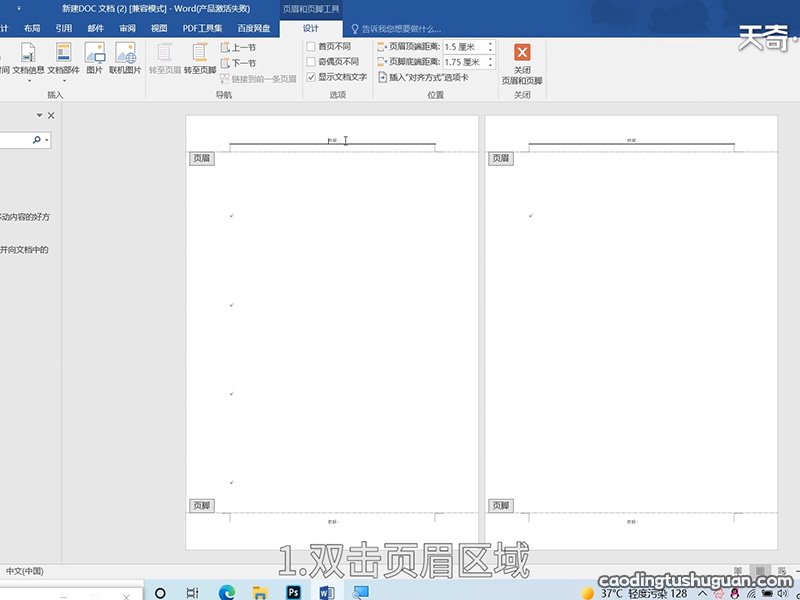
文章插图
2.把光标定位到文字最后按键盘上backspace键 。
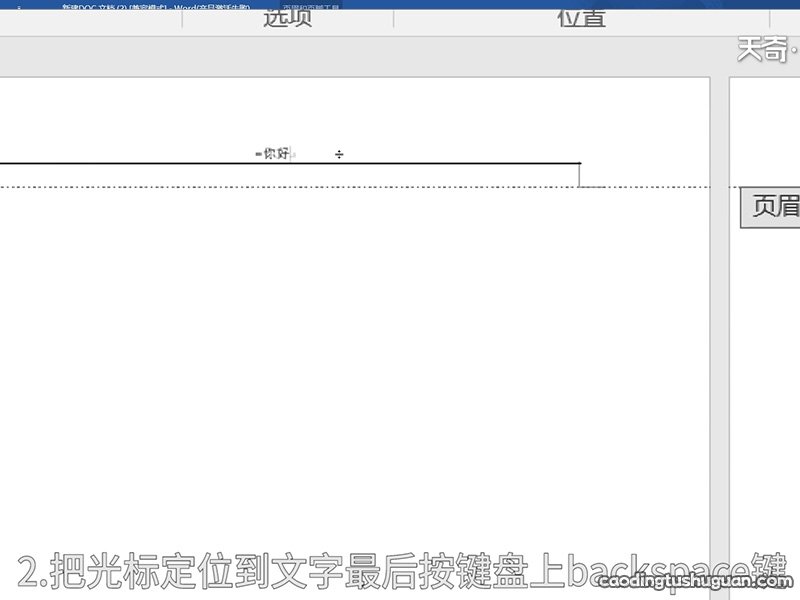
文章插图
3.同理,双击页脚区域 。
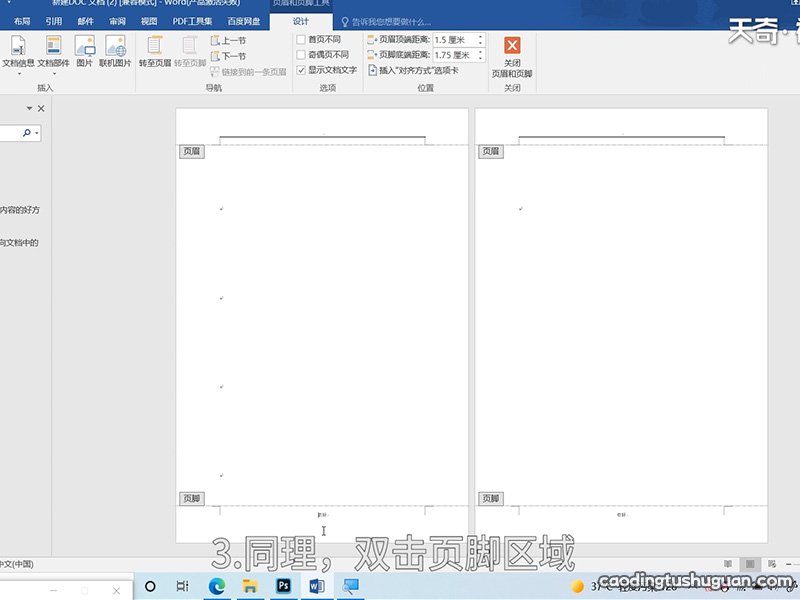
文章插图
4.把光标定位到文字最后按键盘上backspace键,双击空白处即可 。
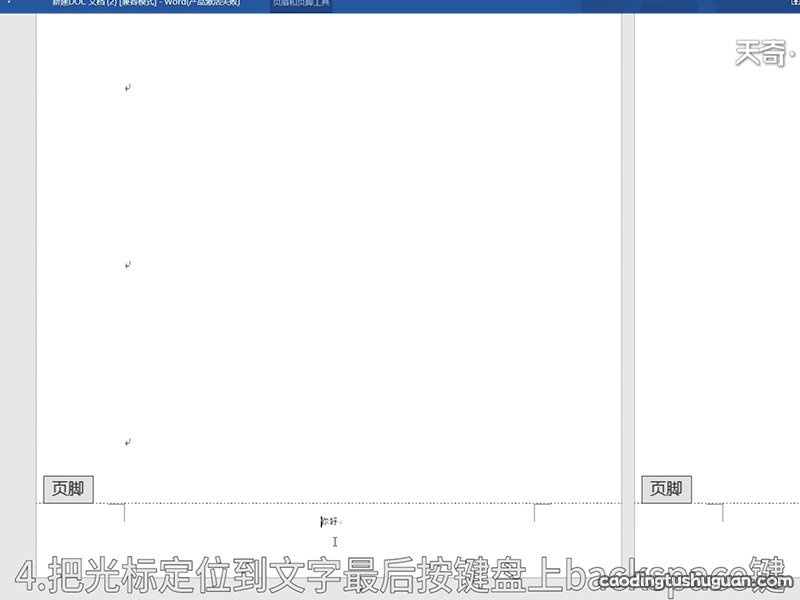
文章插图
方法二:
1.在工具栏点击【插入】选项卡 。
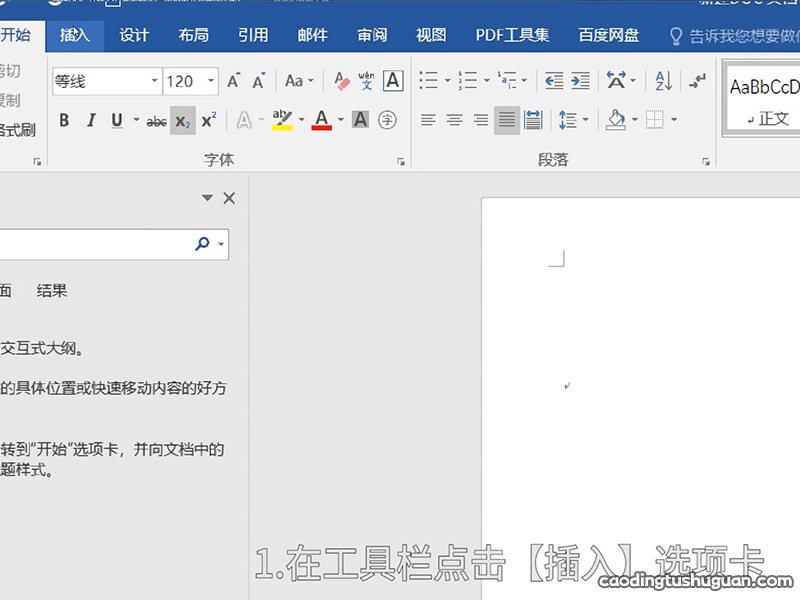
文章插图
2.点击【页眉】 。
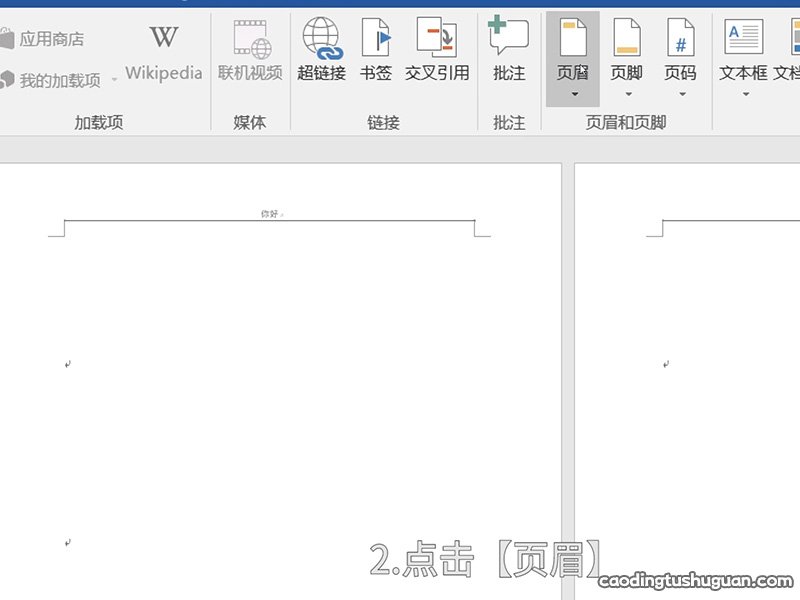
文章插图
3.在下拉菜单中点击【删除页眉】 。
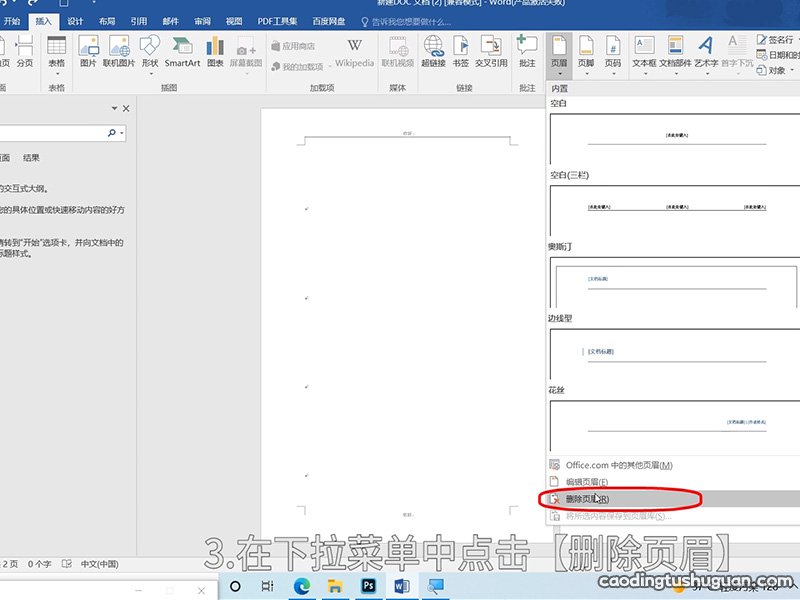
文章插图
4.同理,在【插入】选项卡下点击【页脚】 。
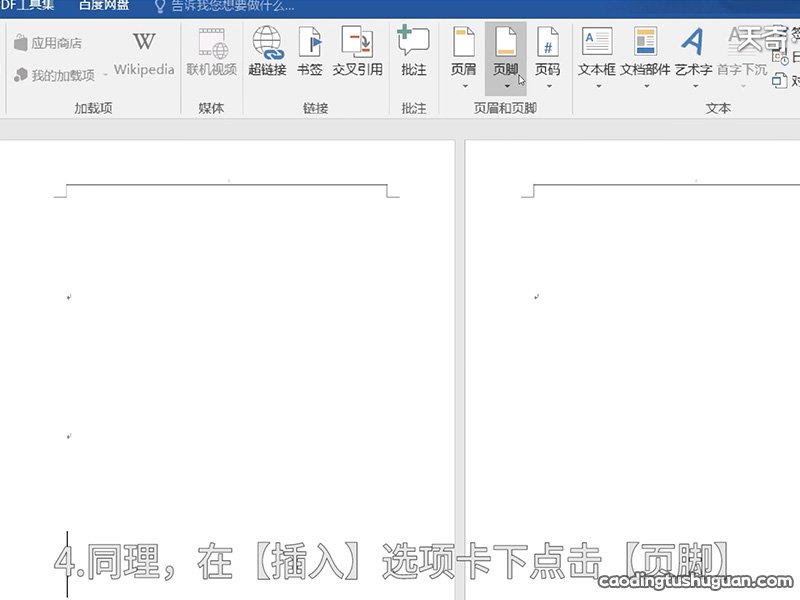
文章插图
5.在下拉菜单中点击【删除页脚】 。
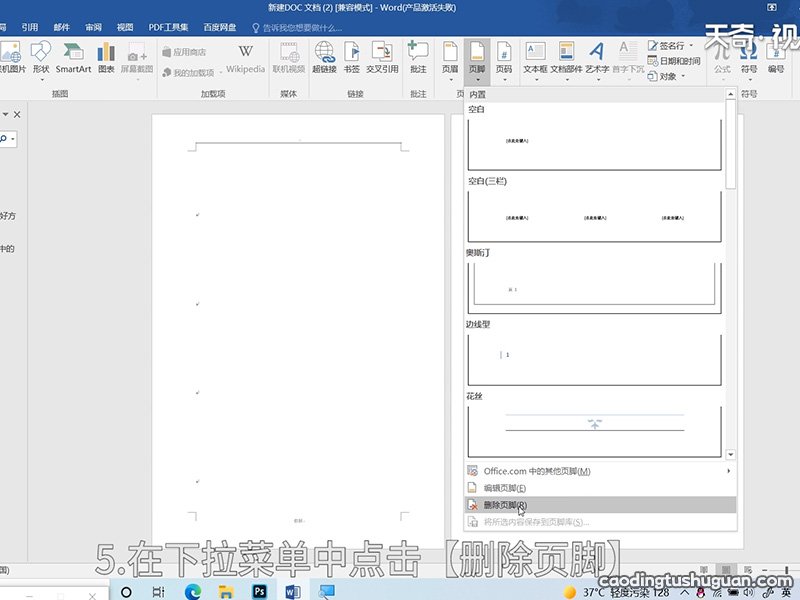
文章插图
总结:方法一:双击页眉页脚区域,把光标定位到最后按backspace键;
方法二:点击【插入】选项卡,点击【页眉】或者【页脚】下的【删除页眉】或【删除页脚】进行删除 。
【怎么删除页眉页脚 word怎么删除页眉页脚】
推荐阅读
- 外阴有点肿痛是怎么回事
- 阴道突然出血是怎么回事
- 冰箱怎么除冰 冰箱除冰的方法是什么
- AirPods忽略后搜不到怎么办 AirPods忽略后搜不到如何解决
- 外阴长很多小颗粒是怎么回事
- 来月经血块特别多是怎么回事
- pdf格式用什么打开 PDF怎么打开
- 女性尿道口敏感尿频怎么办
- 华为p30通话背景怎么设置 华为p30通话背景设置的方法
- 月经有血丝该怎么办呢











